So verbessern Sie die Mixer-Stream-Qualität
Veröffentlicht: 2020-01-24
Viele haben gesagt: „Hey, ich sollte bald mit dem Streamen beginnen, was hat Ninja, was ich nicht habe?“ und habe es durchgezogen. Nach der Überprüfung der Aufzeichnung stellten einige jedoch fest, dass die Qualität des Streams nicht ganz so perfekt war, wie sie gehofft hatten.
Deshalb finden Sie hier ein paar einfache Schritte, mit denen Sie sicherstellen können, dass Sie das Beste aus Ihrem Setup herausholen. Wenn Sie schließlich diese wahnsinnige Raytracing-fähige Karte haben, warum stellen Sie dann nicht sicher, dass Ihre Zuschauer sie in ihrer vollen Pracht sehen können?
Hardware
Quicklinks
Die ersten beiden Dinge, die Sie berücksichtigen sollten, sind Ihre Hardware und die Kodierungssoftware, die Sie verwenden werden. Ist Ihr System robust genug, um die meisten der neuesten Titel auf hohen, ultra- oder anderweitig maximalen Einstellungen auszuführen? Oder verwenden Sie eine etwas leistungsschwächere Maschine, die Sie nicht ganz als GLaDOS bezeichnen können?
Welche Option auch immer Sie am besten beschreibt: Wenn Sie sich auf ein Streaming-Abenteuer einlassen, ist es wichtig, sich mit den Fähigkeiten Ihres PCs vertraut zu machen.
Kodierungssoftware
Kenner haben die Namen bereits gehört: OBS Studio, Streamlabs OBS, Nvidia’s Shadowplay, vMix – das sind alles mögliche Ansatzpunkte, wenn es um Streaming auf Plattformen wie Mixer geht. Die Auswahl ist unbedingt erforderlich, wenn Sie möchten, dass die Zuschauer auf derselben Seite wie Sie sind.
Da der Zweck dieses Handbuchs nicht die Software selbst ist; Sie können frei wählen, was Ihnen gefällt. Alle haben Stärken und Schwächen. Probieren Sie am besten mehrere Optionen aus, um herauszufinden, welche am besten zu Ihnen passt. Aufgrund der Benutzerfreundlichkeit und Verfügbarkeit sind OBS Studio oder Xsplit die beliebtesten Optionen. Für diese Anleitung verwenden wir OBS Studio als Beispiel.
Allgemeine Hinweise
Stellen Sie sicher , dass „Beim Streaming automatisch aufzeichnen“ in Ihren OBS-Einstellungen deaktiviert ist. Das mag einfach erscheinen, aber wenn Sie ständig alles aufzeichnen, beeinträchtigt dies die Leistung Ihres Computers.
Gehen Sie zur Registerkarte „Erweitert“ und stellen Sie die Prozesspriorität auf „Über Normal“ ein. Auch hier handelt es sich um eine einfache Einstellung, die jedoch sicherstellt, dass sich Ihr Gerät auf den Stream konzentriert.
Vermeiden Sie es, beim Streamen zu viele Programme im Hintergrund auszuführen. Je mehr Ressourcen das System nutzen kann, um sicherzustellen, dass Ihr Stream für die Kamera bereit ist, desto besser!
Opfern Sie jedoch nicht alles für die Bildqualität. Es ist besser, einen stabilen, flüssigen Stream zu haben, anstatt bei der Auflösung und Framerate alles zu geben und Ihren Stream ständig zu puffern.
Die großen Vier: Auflösung, Bitrate, Framerate, Keyframe
Auflösung
Verständlicherweise ist Ihre Internetverbindung umso stärker belastet, je höher sie ist. Während höhere Werte wie 1080p durchaus möglich sind, ist es je nach den Fähigkeiten Ihrer Internetverbindung und Ihrer Hardware nicht so einfach, einen 1080p-Stream mit 60 FPS abzurufen.
Im Allgemeinen sollten Sie sich für 720p entscheiden, da der Qualitätsverlust gegenüber 1080p nicht massiv ist und einige Streamer denken, dass es sogar besser aussieht.
Dies ist die ideale Lösung, da es auch Zuschauern mit langsameren Internetgeschwindigkeiten hilft. Schönheit liegt jedoch im Auge des Betrachters, Sie können also nach Belieben mit den Auflösungseinstellungen herumspielen.
Profi-Tipp: Streamer, die ein Ultrawide-Seitenverhältnis wie 21:9 verwenden (was normalerweise bedeutet, dass die X- oder horizontale Auflösung größer als 1920 Pixel ist), sollten beachten, dass einige Zuschauer möglicherweise beim Laden des Videos auf Schwierigkeiten stoßen.

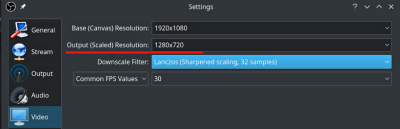
Bitrate
Die Bitrate Ihres Streams und Ihre Auflösung wirken sich direkt auf die Qualität des Videos aus. Was ist eigentlich Bitrate? In der Praxis ist die Bitrate die Datenmenge, die zum Kodieren einer einzelnen Sekunde Ihres Videos verwendet wird.
Daher bestimmt die Bitrateneinstellung, wie viel von Ihrer Upload-Geschwindigkeit der Stream beansprucht. Mixer unterstützt Bitrateneinstellungen bis zu 10.000. Dies hängt jedoch stark von Ihrer Internetgeschwindigkeit ab. Andernfalls kann es bei Ihren Zuschauern zu Verpixelungen, roboterhaftem Ton, Stottern, Einfrieren des Streams usw. kommen.
Hier ein paar konkrete Beispiele. Probieren Sie sie aus und sehen Sie, ob Sie einen guten Kompromiss zwischen Qualität und Leistung gefunden haben! Wie üblich empfehlen wir Ihnen, sich für ein Mittelklasse-Angebot zu entscheiden und eine Umlaufbahn von etwa 3.000 bis 4.000 zu wählen.
1080p, 60fps = 4500-6000 kbps
1080p, 30fps = 3500-5000 kbps
720p, 60fps = 3500-5000 kbps
720p, 30 FPS = 2500-4000 kbps
Profi-Tipp: Wenn Sie auf Ihrem PC eine WLAN-Einrichtung durchführen, kann es zu Qualitätsschwankungen kommen. Erwägen Sie den Umstieg auf eine Kabelverbindung, um größtmögliche Stabilität zu gewährleisten.
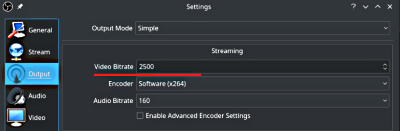
Framerate
Für diejenigen, die mit dem Begriff nicht vertraut sind: Die „Bilder pro Sekunde“ bestimmen, wie flüssig Ihr Spiel/Video ist. Die Anforderungen an die Framerate variieren stark, da sie weitgehend vom Streamer, seinem Publikum und dem Spiel abhängen.
Normalerweise erfordern FPS-Spiele (Ego-Shooter) höhere Einstellungen. Aber ähnlich wie die Bitrate belastet ein Stream mit 60 Bildern pro Sekunde Ihr System zusätzlich. Daher empfehlen wir Ihnen, ein gleichmäßigeres Erlebnis bei 30 fps zu wählen. Es ist zwar nicht so glatt wie die begehrte 60, aber es wäre die ideale Einstellung, um sicherzustellen, dass Ihre Zuschauer ein ununterbrochenes Erlebnis haben .
Profi-Tipp: Wenn Sie ein Spiel spielen, das nicht sehr aktionsintensiv ist, etwa ein rundenbasiertes Strategiespiel oder ein langsam ablaufendes Partyspiel, möchten Sie möglicherweise eine niedrigere Bitrate und FPS einstellen, um etwas Bandbreite zu sparen, ohne Kompromisse einzugehen viel, wenn es um Qualität geht.
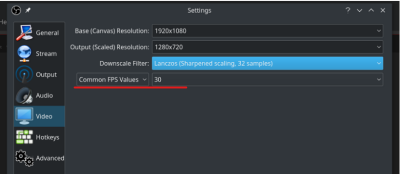
Schlüsselbild
Eine oft übersehene Einstellung, aber manche würden sagen, die wichtigste ist, dass Sie sich den Keyframe als die Latenz oder den Ping Ihres Streams vorstellen können. Es bestimmt das Intervall, in dem sich die Änderungen auf Ihrem Bildschirm im Stream selbst widerspiegeln.
Ähnlich wie Ihre Framerate-Einstellung sollten Sie diese entsprechend dem Spiel ändern, das Sie gerade streamen. Etwas Langsames und Gleichmäßiges spielen? Fühlen Sie sich frei, es auf 2 oder 3 zu ändern. Schießen Sie in einer rasanten Umgebung auf Feinde? Stellen Sie den Wert auf 1 und machen Sie sich um nichts Sorgen.
Tun Sie, was Ihrer Meinung nach für Ihren Stream am besten ist
Kurz gesagt, dies sind unsere Empfehlungen, wenn Sie Probleme mit der Qualität Ihres Streams haben oder Ihre Zuschauer häufig über Probleme sprechen. Seien Sie aufgeschlossen und vergessen Sie nie, mit diesen Einstellungen zu experimentieren, denn jeder Streamer ist anders!
Kennen Sie weitere Tipps und Tricks zum Streamen über Mixer? Wenn ja, scheuen Sie sich nicht und posten Sie sie im Kommentarbereich unten.
